| In `n vorige artikel het ons verduidelik hoe jy jou Windowsfoon kan opspoor. Dié keer kyk ons na Android opsporingsmeganismes. |
A. GOOGLE SERVICES
Vereistes:
- Jou toestel moet verbind wees aan jou Googlerekening.
- Jou toestel moet toegang tot die internet hê.
- Laat die Android Device Manager (ADM) toe om jou toestel op te spoor (outomaties aangeskakel). Hierdie verstelling kan verander word in die Google Settings-toepassing.
- Laat ADM toe om jou toestel te sluit en alle data uit te vee. (outomaties afgeskakel).
Android Device Manager is Google se amptelike, maklik bruikbare hulpmiddel om jou Android foon of tablet na te speur. Die grootste voordeel daarvan is dat jy nie `n toepassing te hoef installeer om jou toestelle op te spoor nie. Die enigste vereiste is dat jou toestel gekoppel is aan jou Google-rekening en verbind is aan die internet.
Buiten dat dit jou foon kan opspoor, kan dit ook jou toestelle laat lui en data op jou foon uitvee. Ongelukkig bied dit nie meer as net dit nie, maar hopelik sal Google in die nabye toekoms nog funksionaliteit ontwikkel en byvoeg.
Indien daar nie `n rekenaar naby is wanneer jy jou toestel verloor nie, kan jy ook iemand anders se Android-foon gebruik om joune op te spoor. In plaas van om die mobiele blaaier te gebruik, kan jy ook die Android Device Manager toepassing gebruik. Teken net in met guest mode en jou Google-rekening inligting. Nou behoort jy jou toestel te kan opspoor, lui of sy data af te vee.
- Aktiveer die diens op jou foon
- Maak seker Google Maps se liggingsdienste is aangeskakel.(www.google.com/android/devicemanager)
Meer inligting kan hier verkry word.
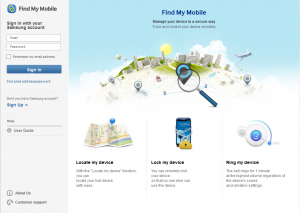
[Gratis]
Die teendiefstal funksie van dié antivirus-sagteware is inderwaarheid `n versteekte komponent wat van `n afstand af beheer kan word deur middel van sms-instruksies vanaf `n ander foon of die web. Jy kan aanteken by die webkontrole om mobiele opsporing uit te voer en/of jou foon instruksies te gee.
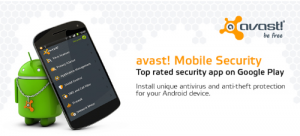
[Gratis]
Buiten die beskerming teen virus-aanvalle, kan hierdie sagteware ook jou verlore of gesteelde foon deur middel van Google Maps opspoor en jou toestel deur middel van `n teksboodskap sluit om sodoende jou privaatheid te beskerm.
As jou foon of tablet weg is, kan jy ook die skerm sluit met `n boodskap aan die persoon wat jou foon het en dit laat lui, selfs al is die klank afgeskakel.
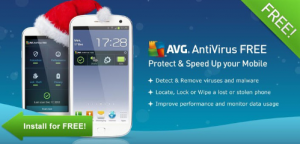
[Gratis; Pro $29.99]
Hierdie sagteware gee jou omvangryke beskerming vir al jou toestelle. Verlore toestelle kan opgespoor word op `n kaart en die Pro-weergawe verskaf `n alarm wat jou kan help om jou foon op te spoor. `n Ekstra, handige funksie is dat die foon outomaties sluit die oomblik as die SIM-kaart verwyder word. Dit rugsteun ook jou data, wat dan maklik weer herstel kan word.
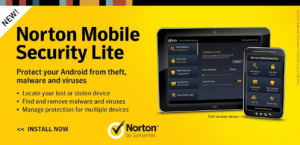
[$4.95]
Kaspersky het baie teendiefstal funksionaliteit met `n afstand-blokkeringsfunksie, sowel as uitvee- en toestelopsporingsopsies deur middel van GPS, Wi-Fi en Google Maps – selfs al is jou SIM-kaart vervang. Ongewensde en onbekende oproepe kan ook geblokkeer word en jy kan sekere inligting wegsteek van vriende en familie wat moontlik jou foon sou wou leen.
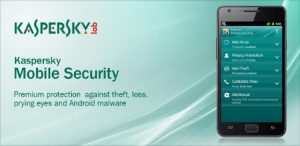
[Gratis om af te laai, $30 per jaar om te gebruik]
Hierdie alombekende sagteware sal jou foon behoorlik veilig kan jou. Dit kom met `n 7-dag gratis proeftydperk, maar as jy dit langer op jou foon wil hou, is dit `n $30 per jaar intekenfooi. Vir daardie bedrag kry jy gereelde anti-diefstal beskerming, sowel as datarugsteun en -herstelfunksies.
[Gratis; Premium: $2.99/maand]
Met Lookout kan jy jou verlore foon kry met Google Maps, `n alarm laat afgaan (al is die klank gedeaktiveer) en jou foon sluit as jy ver weg is. Indien jou foon se batterykrag opraak, sal die toepassing die laaste beskikbare ligging van jou foon aandui. Dit het ook `n outomatiese rugsteun- en herstelfunksie wat deur middel van die webblad bereik kan word.
[Gratis]
Hierdie toepassing is nie net ideaal om jou telefoon mee op te spoor nie, maar dit sal ook die dief wat dit vasgelê het se lewe `n bietjie moeiliker maak. (wat hy natuurlik verdien!) Jy kan deur middel van SMS of die web, die alarm aktiveer en dit laat lui met `n flitsende skerm. Die GPS, data en Wi-Fi-verbinding kan ook aan- en afgeskakel word, die SD-kaart kan skoongevee word en die nuutste lys van persone wat geskakel is, kan ook bekom word.

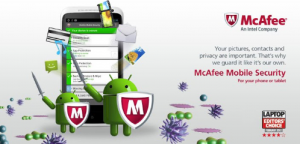
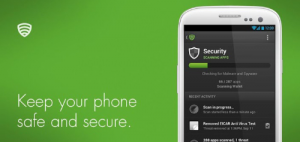
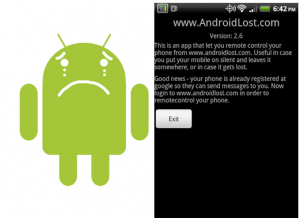

 Die afgelope tyd word daar toenemend kuberstrikroof-gevalle aangemeld by IT. Die voorkoms hiervan is niks nuut nie, ons het reeds aan die begin van die jaar
Die afgelope tyd word daar toenemend kuberstrikroof-gevalle aangemeld by IT. Die voorkoms hiervan is niks nuut nie, ons het reeds aan die begin van die jaar